怎么把pdf压缩小一点?在现代数字工作环境中,PDF文件作为一种常见的文档格式,广泛用于保存和分享各种信息。然而,随着文件内容的增加和图像质量的提高,PDF文件的体积也可能迅速膨胀。这种情况不仅可能导致存储空间的浪费,还可能在通过电子邮件发送或上传到在线平台时遇到困难。文件过大的问题尤其在需要频繁传输或与他人共享时显得尤为突出,这可能会影响到工作效率和沟通的顺畅。
文件的大小对于文档的管理和传输至关重要。大型PDF文件可能会导致加载速度慢,甚至在某些设备上难以打开。为了避免这些问题,很多人希望能够将PDF文件的体积压缩到更合理的范围。这不仅能提高文件的处理速度,还能确保在不同平台和设备上都能流畅访问。通过适当的文件压缩,不仅能节省存储空间,还能确保文件传输过程中的高效和可靠。
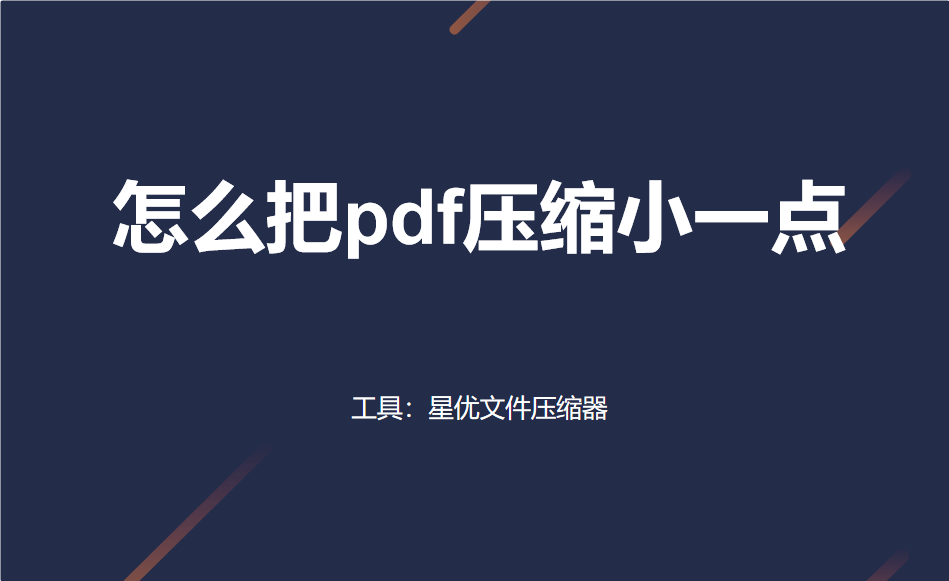
PDF文件压缩的方法一:使用“星优文件压缩器”软件
软件下载链接:https://www.xingyousoft.com/softcenter/XYCompress
步骤1:首先,你需要在你的设备上下载并安装“星优文件压缩器”软件。安装完成后,启动软件,并在主界面上找到【PDF压缩】功能。这是开始压缩过程的第一步。
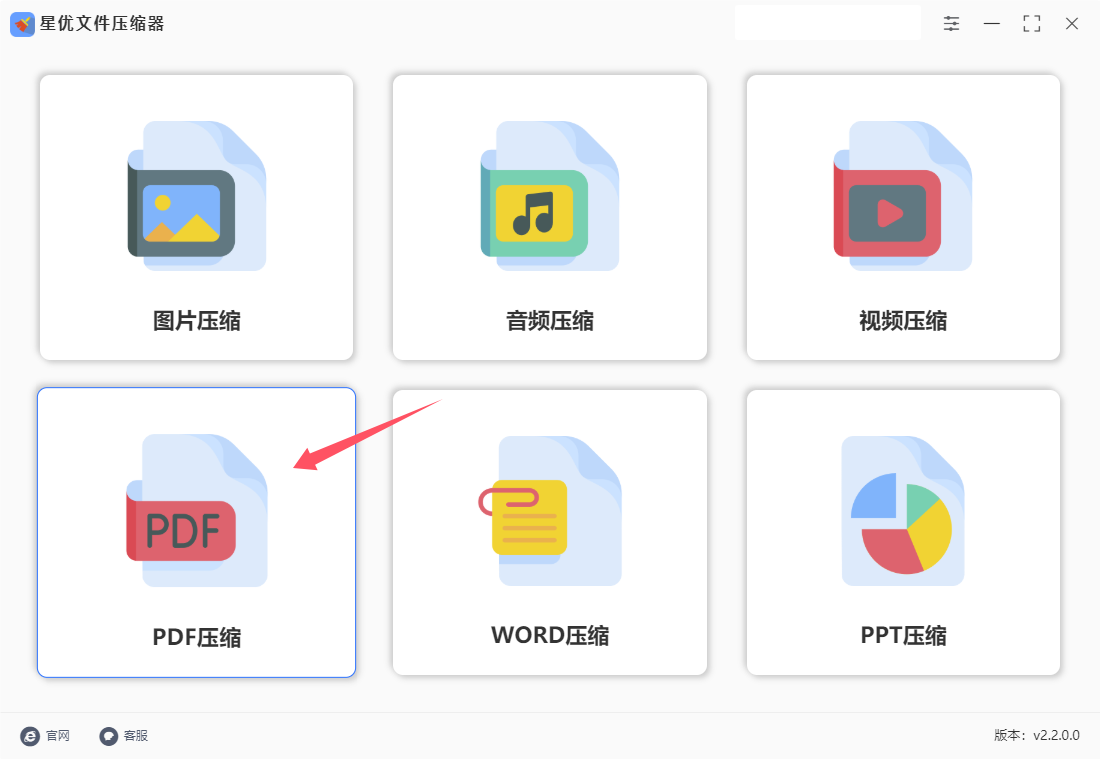
步骤2: 接下来,点击软件界面上方的【添加文件】按钮。通过这些选项,你可以选择要压缩的PDF文件或整个文件夹,将其导入到软件中进行处理。
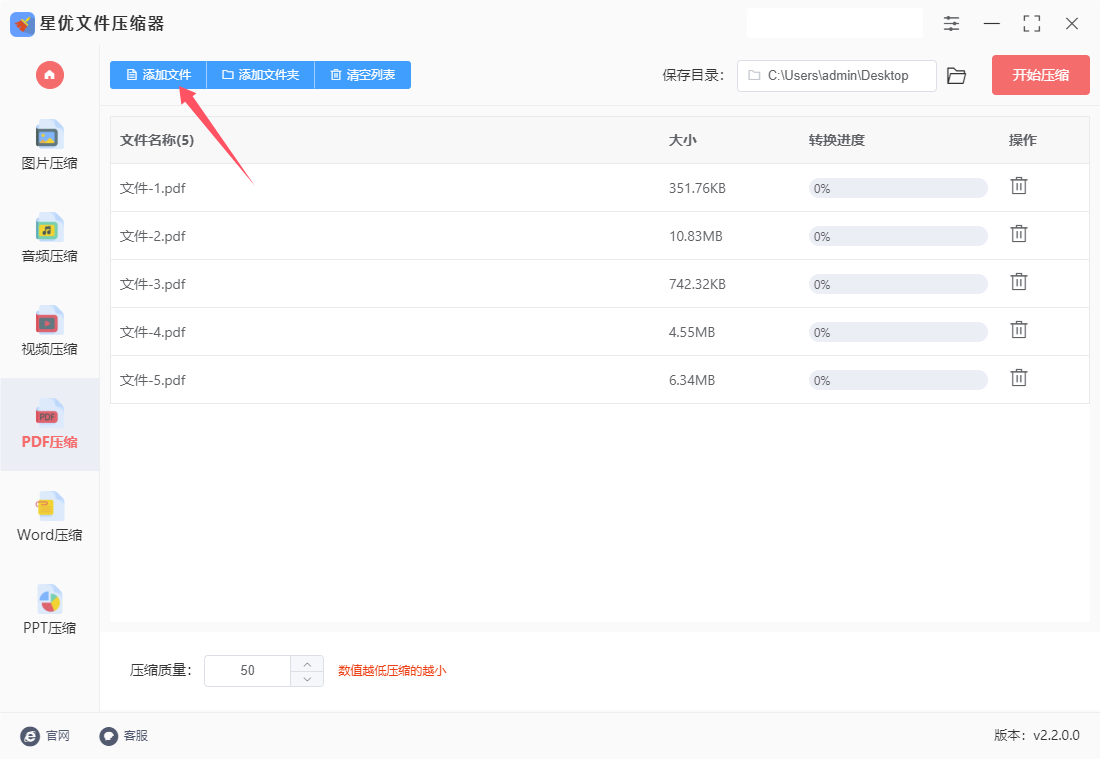
步骤3: 导入文件后,软件下方会显示一个【压缩质量】设置选项。此设置允许你调整压缩的强度,数值越低,压缩效果越明显,从而减小PDF文件的大小。根据你的需求,输入适当的压缩值。
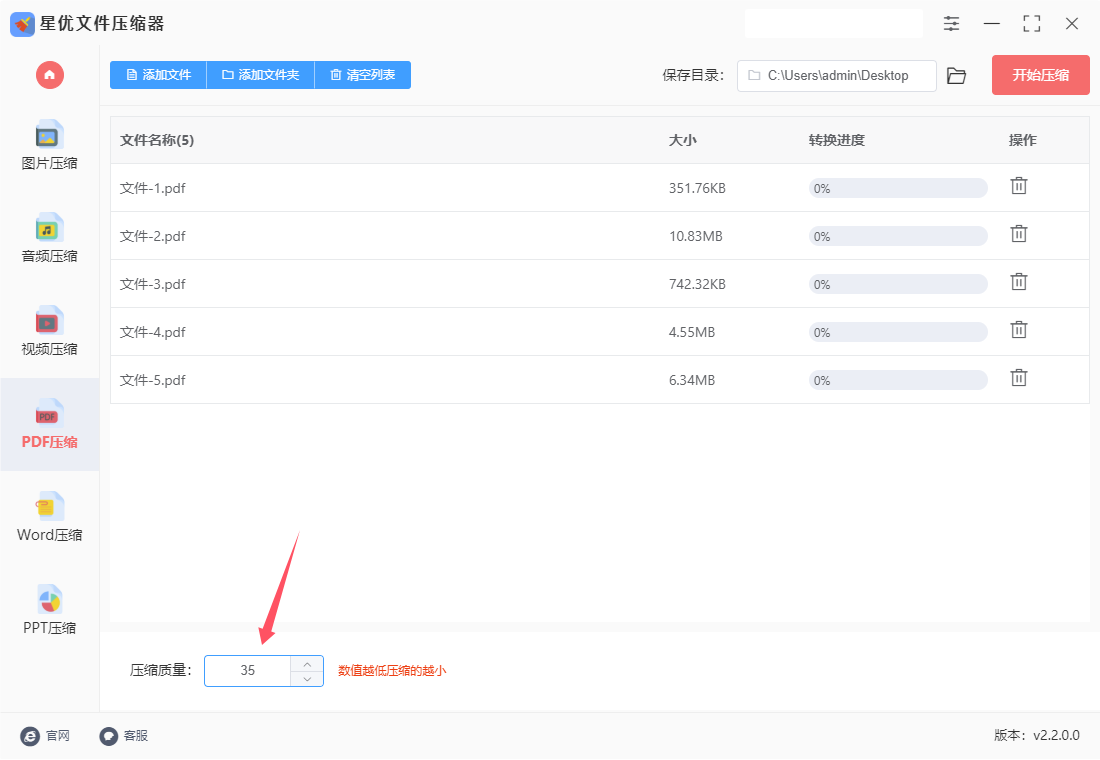
步骤4: 一旦设置好压缩参数,点击右上角的【开始转换】按钮。此时,软件将自动开始压缩过程,将你的PDF文件按照设置的要求进行处理。
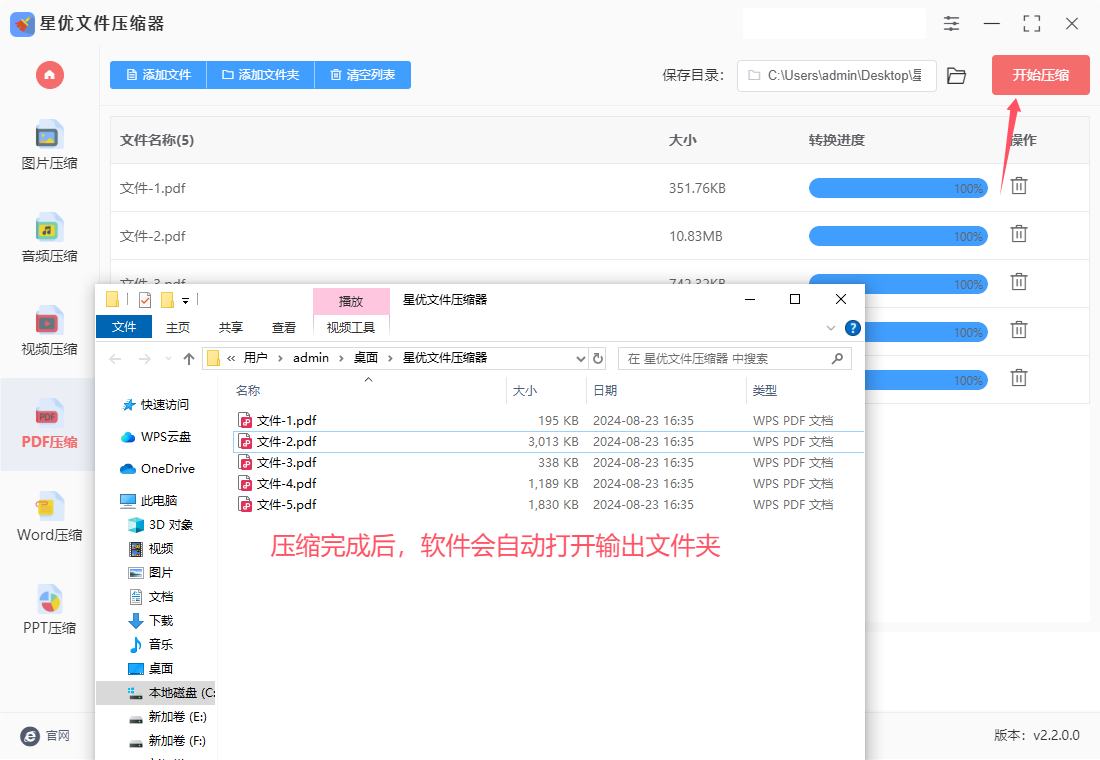
步骤5: 当压缩完成后,软件会自动打开输出目录。在这个目录中,你将看到所有经过压缩的PDF文件,它们的文件大小已经明显减少,这表明压缩过程已经成功完成。
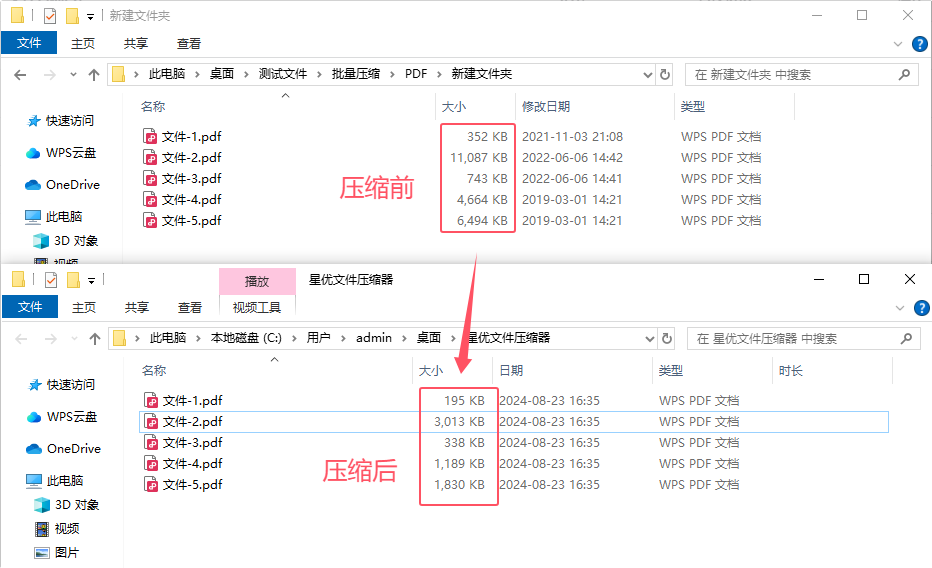
PDF文件压缩的方法二:使用“星优PDF助手”软件
1、打开软件:
双击桌面上的“星优PDF助手”图标,打开软件。首次使用是需要下载安装的,可以通过安装官方下载地址下载,也可以在百度里搜索软件名称进行下载。
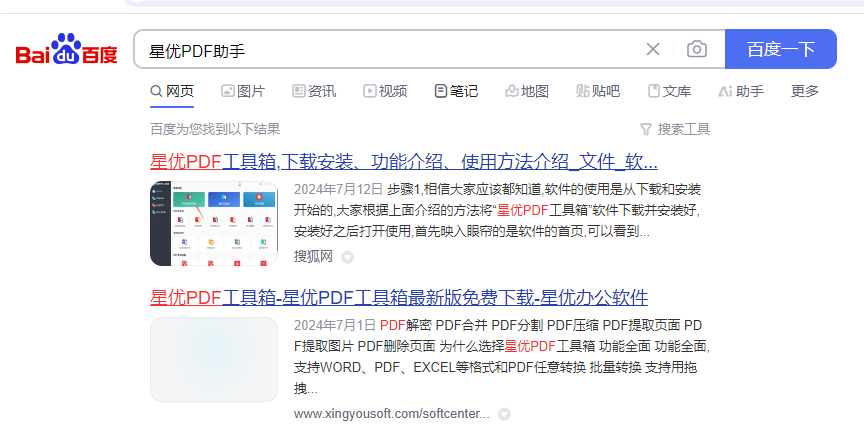
2、选择PDF压缩功能:
在软件的主界面或菜单栏中,找到并点击“PDF文件操作”选项。然后,在子菜单中选择“PDF压缩”功能。这样,你就进入了PDF压缩的操作界面。
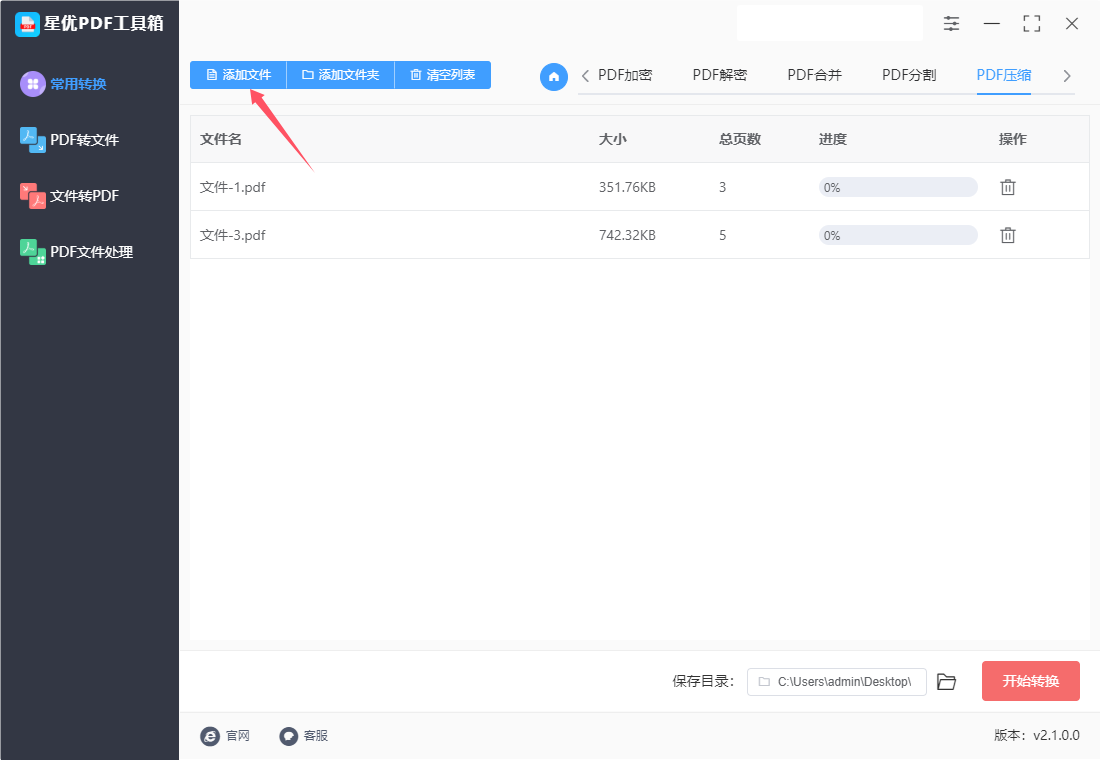
3、添加需要压缩的PDF文件:
在PDF压缩的操作界面中,点击“添加文件”按钮。这时,会弹出一个文件选择对话框。在对话框中,浏览并选择你想要压缩的PDF文件。支持一次性添加多个文件进行批量压缩,以提高效率。
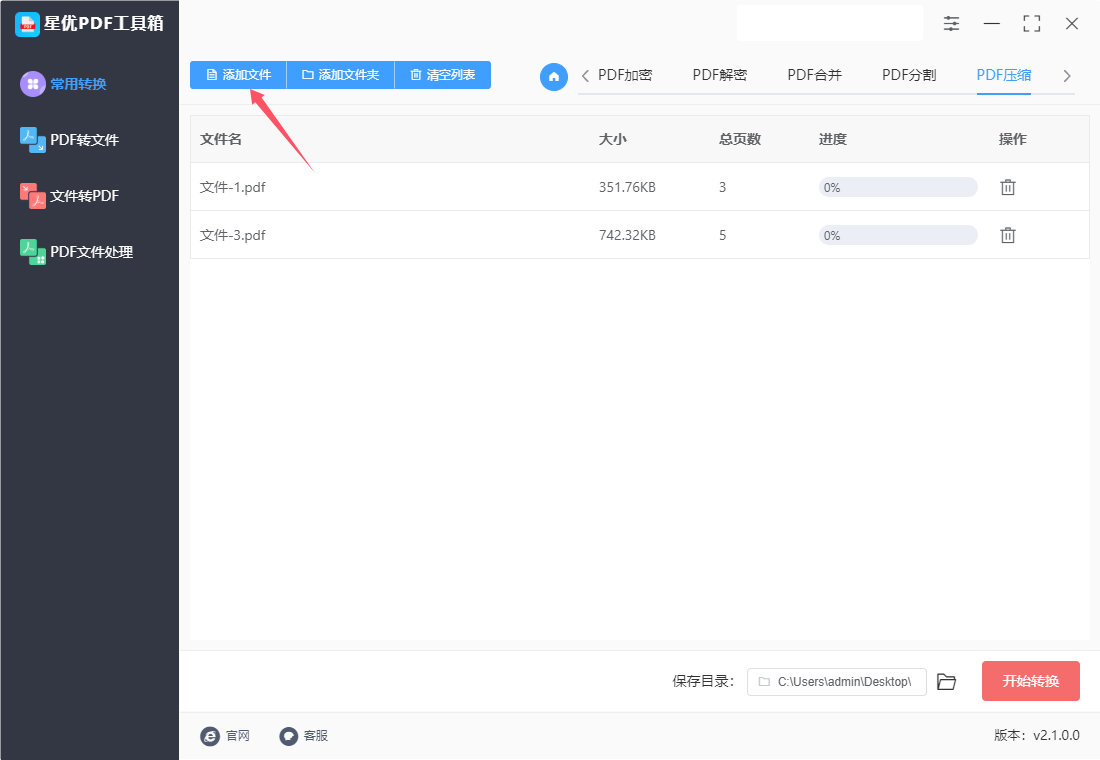
4、开始压缩:
在确认已经选择了要压缩的文件并(可选地)设置了压缩参数后,点击“开始转换”按钮。这时,软件会开始执行压缩操作。压缩进度通常会在软件界面上以进度条的形式显示。
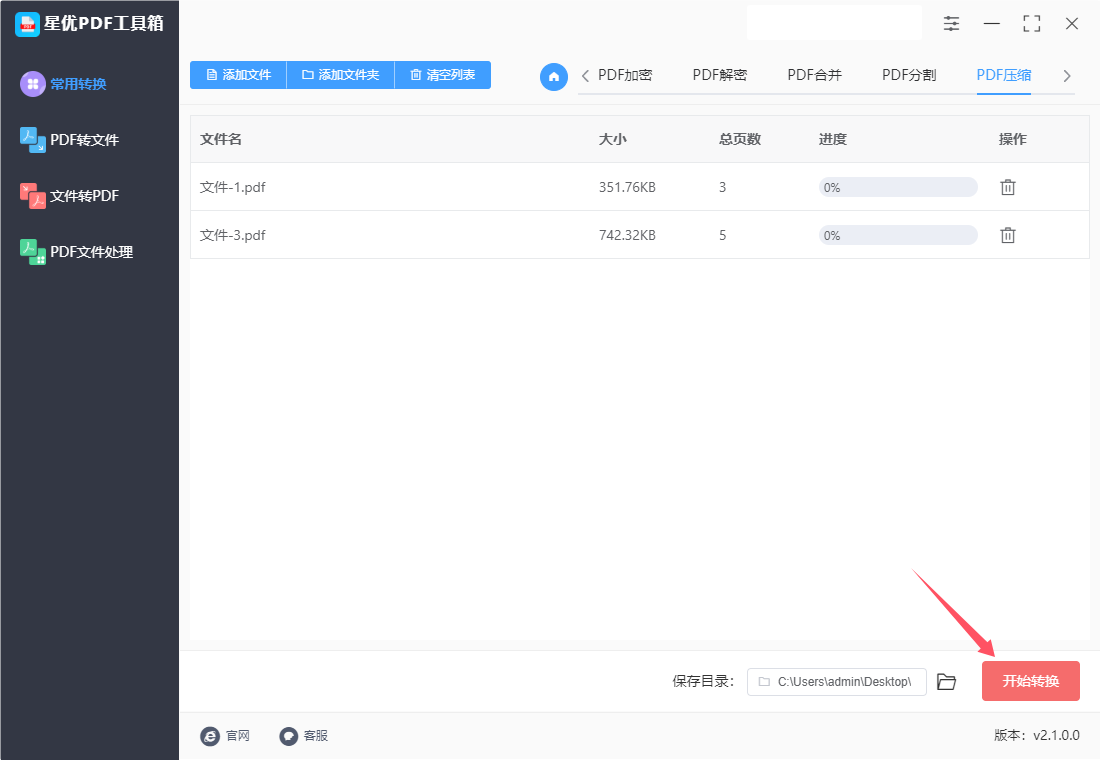
5、查看压缩后的文件:
压缩完成后,软件会自动打开输出文件夹(或在软件界面中显示压缩后的文件列表)。在输出文件夹中,你可以找到已经压缩好的PDF文件。与压缩前的文件进行对比,你可以看到文件大小已经显著减小。
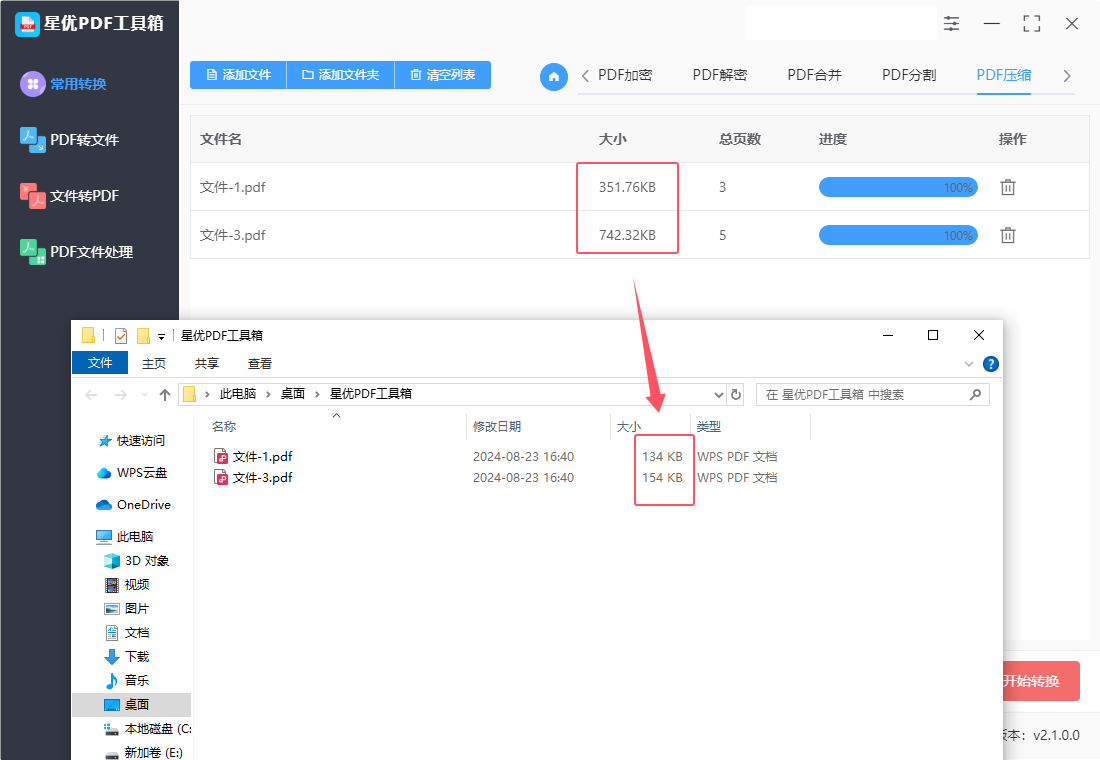
注意事项
在压缩PDF文件时,请确保已经做好了文件备份,以防万一压缩过程中出现意外导致数据丢失。
压缩质量设置得越低,压缩后的文件大小通常也会越小,但可能会影响文件的清晰度和可读性。因此,请根据自己的实际需求选择合适的压缩质量。
PDF文件压缩的方法三:使用Photoshop
在Photoshop中压缩PDF文件的大小可以按照以下步骤操作:
1、打开PDF文件并打开pdf:
启动Photoshop。
选择“文件” > “打开”,然后选择你要压缩的PDF文件。
2、选择导出选项:
打开PDF文件后,选择“文件” > “另存为”。
在弹出的对话框中选择“Photoshop PDF”作为保存格式。
3、调整保存设置:
在“Photoshop PDF”对话框中,选择一个合适的预设。常见的预设包括“高质量打印”、“最小文件大小”等。为了压缩文件,可以选择“最小文件大小”预设。
点击“保存PDF”按钮。
4、调整PDF压缩设置:
在“Adobe PDF设置”对话框中,可以进一步调整压缩设置。
切换到“压缩”选项卡。
根据需要调整图像压缩设置,选择较高的压缩比例,降低分辨率(例如,设置为72dpi或150dpi)。
5、保存文件:
确定设置后,点击“保存PDF”按钮。选择保存位置和文件名,然后点击“保存”。
6、检查文件大小:
处理完成后,检查保存的PDF文件大小,确认是否符合需求。
通过以上步骤,你可以有效压缩PDF文件的大小。如果你需要更高级的压缩功能,可能需要使用专门的PDF处理软件。

PDF文件压缩的方法四:使用Foxit PhantomPDF软件
1. 打开需要压缩的PDF文件
在Foxit PhantomPDF中,点击左上角的“文件”菜单。
选择“打开”并浏览到你需要压缩的PDF文件,然后点击“打开”。
2. 压缩PDF文件
打开PDF文件后,点击“文件”菜单。
从下拉菜单中选择“优化扫描的PDF”或者“文件优化”选项(具体选项名称可能会因版本而异)。
优化扫描的PDF: 适用于对扫描文档进行优化,压缩扫描的图像。
文件优化: 适用于对整个PDF文件进行压缩和优化。
在弹出的对话框中,选择“优化”或“压缩”选项。
3、根据需要进行以下设置:
图像压缩:
选择图像的压缩设置,比如选择较高的压缩比例(如JPEG压缩),降低图像质量(可以选择“中”等级)。
你可以调整图像的分辨率,设置为150dpi或更低(取决于需要的质量)。
移除不必要的内容:
你还可以选择删除PDF中不必要的元素,如隐藏的文本、注释或未使用的对象。
设置完成后,点击“确定”或“应用”按钮。
4. 保存压缩后的PDF
选择“文件”菜单中的“保存”选项。
如果你希望保存为新文件,可以选择“另存为”,并指定新的文件名和保存位置。
点击“保存”按钮以完成保存操作。
5. 检查文件大小
处理完成后,检查保存的PDF文件大小,确认是否达到了期望的压缩效果。
通过以上步骤,你可以在Foxit PhantomPDF中有效地压缩PDF文件的大小。如果你的PDF文件包含大量图像或高分辨率内容,调整压缩设置将显著减小文件大小。
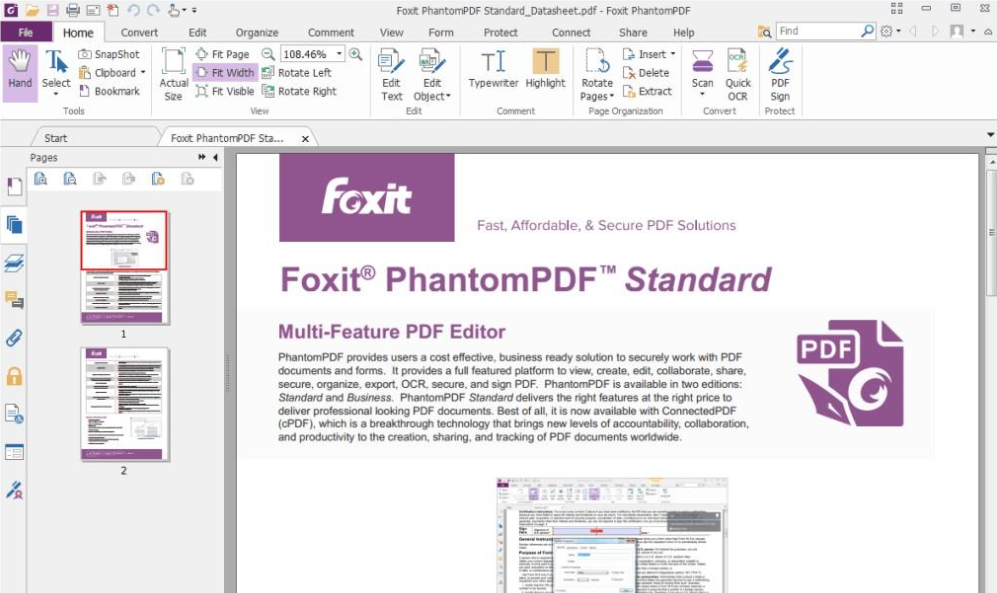
PDF文件压缩的方法五:使用bigpdf工具
1、上传 PDF 文件:
在工具页面中,你会看到一个按钮写着“选择文件”或“拖放文件到此处”。点击此按钮,浏览你的计算机并选择你要压缩的 PDF 文件。或者,你可以将 PDF 文件拖放到指定区域。
2、等待文件上传:
文件上传过程开始后,bigpdff 会显示进度条。上传时间取决于文件的大小和你的网络速度。
3、选择压缩选项:
上传完成后,bigpdff 会自动进行默认的压缩。如果你想选择压缩级别,点击“选择压缩等级”按钮,你通常可以选择:
基本压缩(减少文件大小,但保持较好的质量)
强力压缩(显著减少文件大小,但可能会降低质量)
5、开始压缩:
选择好压缩选项后,点击“压缩 PDF”按钮。bigpdff 将开始处理你的文件。
6、下载压缩后的文件:
压缩完成后,页面会显示一个下载链接。点击“下载文件”按钮,将压缩后的 PDF 文件保存到你的计算机上。
7、完成操作:
你也可以选择通过电子邮件分享压缩后的文件,或者使用 bigpdff 提供的其他功能。
注意事项
隐私:bigpdff 是一个在线工具,确保上传的文件不包含敏感信息。它会在处理完后自动删除文件。
文件大小限制:免费版的 bigpdff 可能对文件大小有一定限制,具体取决于使用的版本和服务条款。
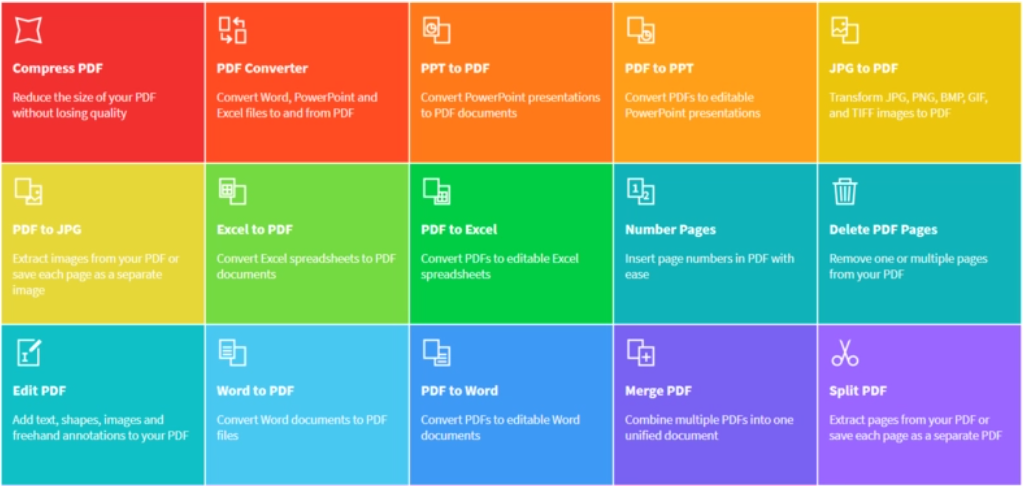
完成以上步骤后,你的PDF文件应该会显著减小。这将使文件更加便于存储和传输,尤其是在发送邮件或上传至云存储时,可以节省带宽和时间。压缩后的文件通常会保留大部分的原始信息,但为了确保文件的阅读质量,你可以在压缩后仔细检查一下文件内容。如果压缩后的文件还是较大,考虑使用更高效的压缩工具或调整压缩设置以进一步减小文件大小。另外,定期检查和整理你的文件是一个好习惯,这样可以避免文件积累过多,影响系统性能。对于那些频繁使用的PDF文件,保持其适当的大小不仅有助于提高处理速度,还能确保文件在各种设备上的兼容性和读取顺畅。如果你发现压缩后的文件质量不尽如人意,尝试使用不同的压缩方法或工具,以找到最合适的解决方案。总之,合理的文件压缩不仅能提升工作效率,还能改善文件管理体验。





















 862
862

 被折叠的 条评论
为什么被折叠?
被折叠的 条评论
为什么被折叠?








